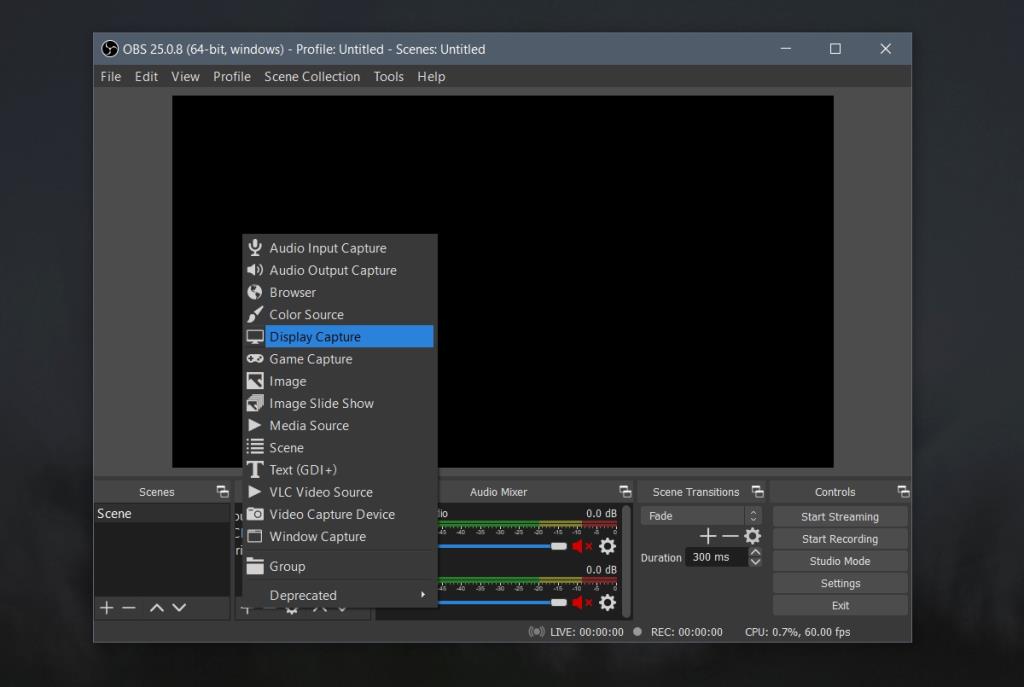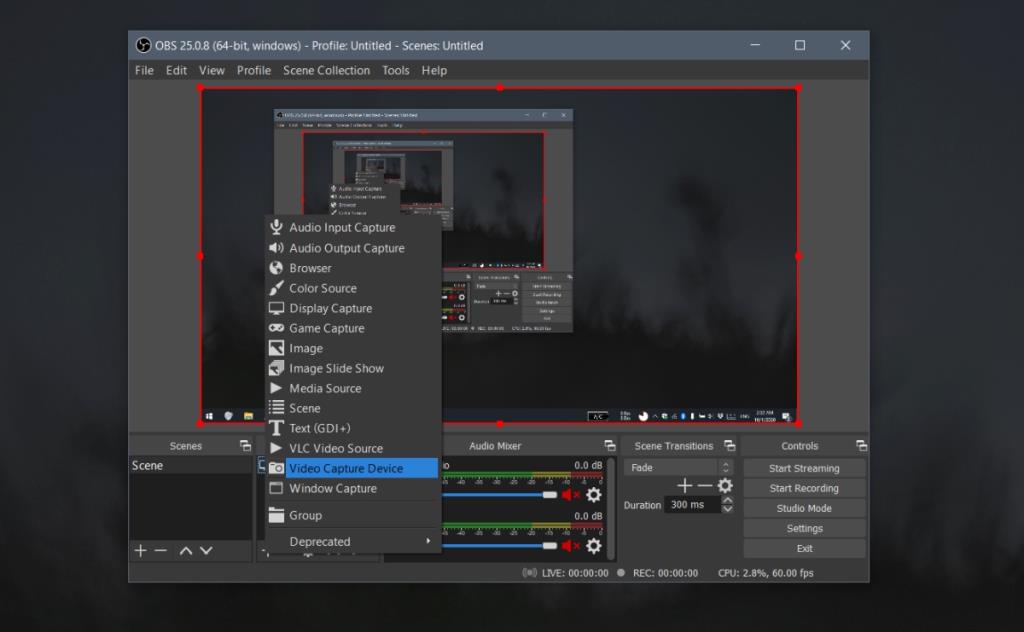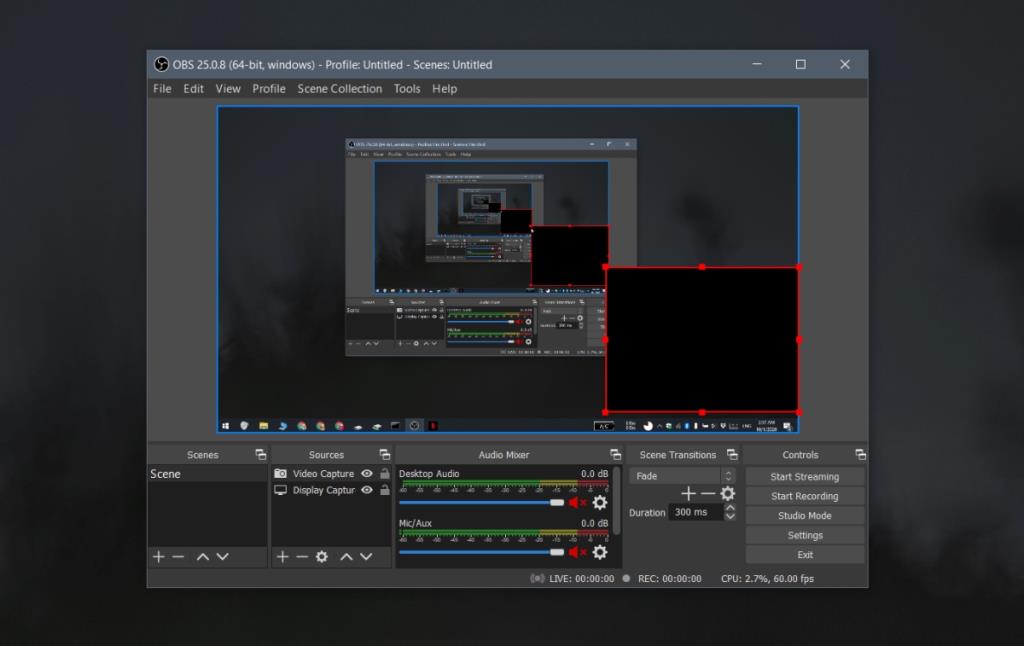Perisian rakaman skrin mudah dicari; anda boleh mencari alat yang ringkas dan percuma yang boleh merakam skrin anda dan anda boleh menemui alatan premium yang kaya dengan ciri yang melakukan semua itu dan banyak lagi.
Sama seperti apl rakaman skrin, apl yang boleh merakam video daripada kamera web anda mudah dicari. Akan ada apl rakaman mudah seperti apl Kamera stok pada Windows 10 dan alat yang lebih maju.
Anda boleh mencari apl yang boleh merakam skrin anda dan merakam kamera web anda, tetapi mereka cenderung merakam sama ada satu demi satu. Jika anda ingin merakam strim daripada kamera web anda dan juga merakam skrin anda, senarai apl yang boleh anda gunakan menjadi lebih kecil.
Rakam skrin dan kamera web pada Windows 10
Merakam kedua-dua skrin dan kamera web anda pada masa yang sama tidaklah sesukar yang didengari. Jika anda mahukan penyelesaian percuma, kami amat mengesyorkan menggunakan OBS (OpenBroadcaster Studio).
OBS boleh merakam dan menyiarkan berbilang strim, yang bermaksud penstriman dari skrin anda dan dari kamera web adalah mungkin. Apa yang anda perlu tahu ialah cara menetapkan strim.
- Muat turun dan pasang OpenBroadcaster Studio.
- Jalankan apl.
- Klik butang tambah di bawah lajur 'Sumber' .
- Pilih Tangkap Paparan daripada menu.
- Pilih monitor yang anda ingin rakam pada tetingkap seterusnya, dan klik Ok.
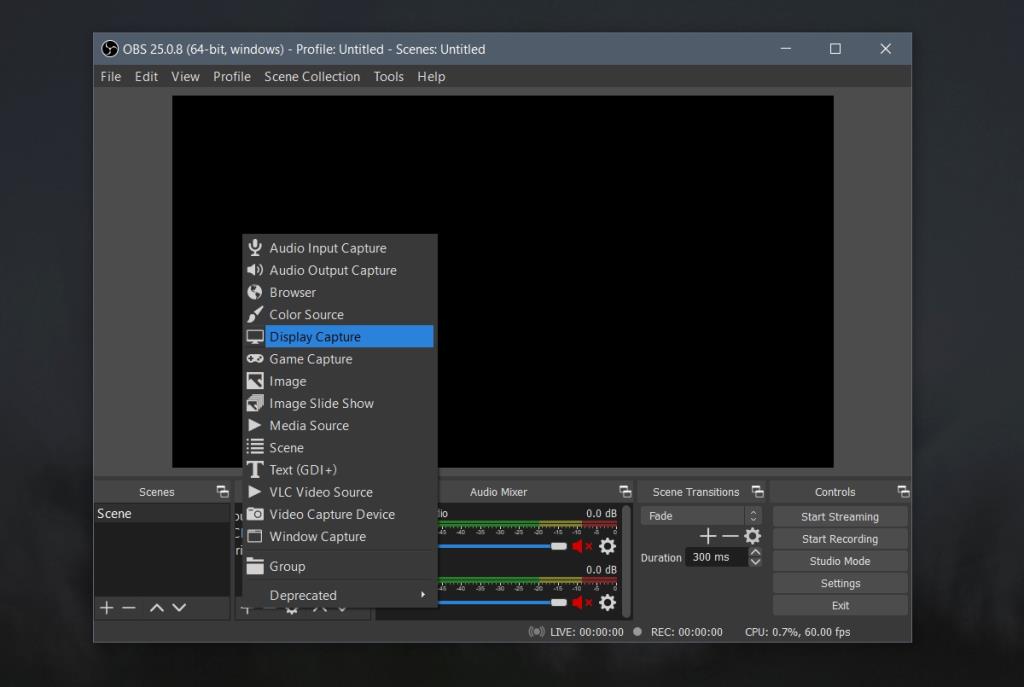
- Klik butang tambah di bawah lajur 'Sumber' sekali lagi.
- Pilih 'Peranti tangkapan video' daripada menu.
- Pilih kamera anda pada tetingkap seterusnya yang terbuka, dan klik ok.
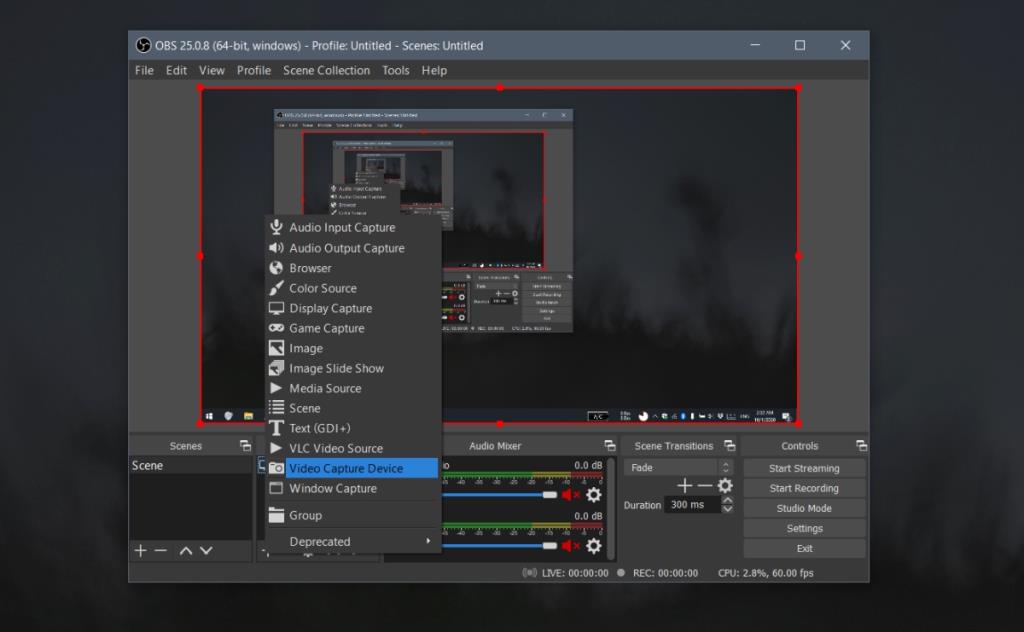
- Kedua-dua skrin dan kamera web anda telah ditambahkan sebagai sumber . Seret kamera web ke tepi skrin yang anda mahu ia muncul, dan ubah saiznya jika terlalu besar.
- Klik 'Mulakan Rakaman' atau 'Mulakan Penstriman,' dan OBS akan merakam daripada kedua-duanya.
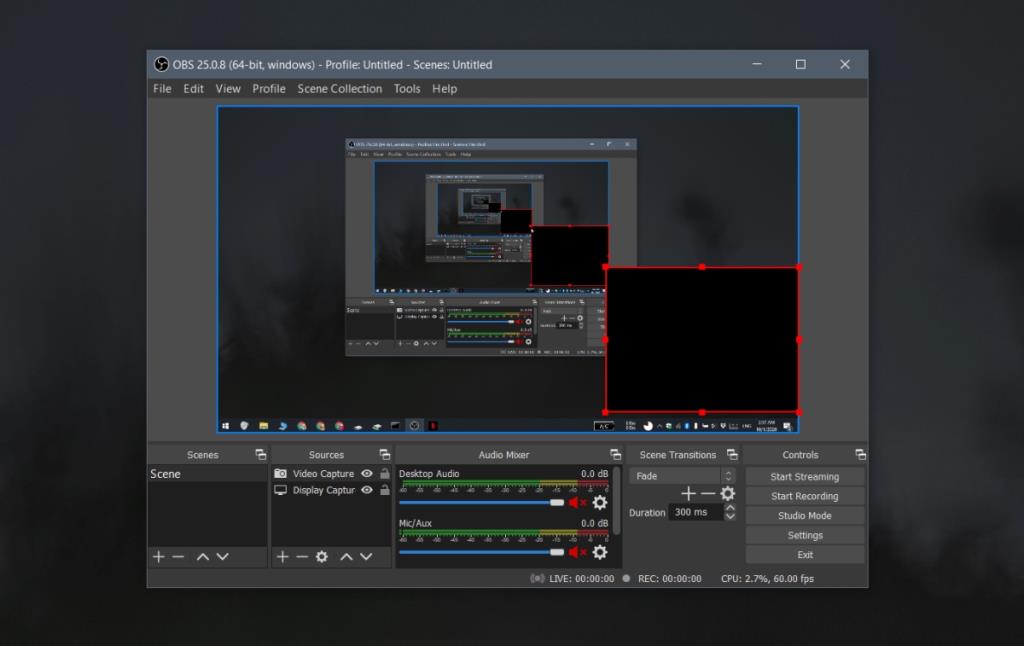
Nota: anda boleh menambah berbilang monitor dan berbilang kamera web sebagai sumber. Anda boleh mendayakan/lumpuhkan sembunyikan/nyahsembunyikan sumber dengan mudah dengan mengklik ikon mata di sebelah sumber. Rakaman adalah tugas berat CPU; oleh itu, lebih banyak sumber yang anda rekod, lebih banyak sumber sistem yang akan digunakan.
Menambah tindanan
OBS ialah aplikasi yang berkuasa, jadi selain merakam kedua-dua kamera dan skrin pada masa yang sama, anda boleh menggunakan tindanan padanya. Kami telah memperincikan keseluruhan proses di sini .
Kesimpulan
Perkara yang menarik tentang OBS ialah ia juga tersedia untuk macOS dan Linux, yang bermaksud anda boleh menggunakan alat ini, dan langkah yang sama ini untuk merakam skrin dan kamera web pada kedua-dua jenis sistem.